- 安卓下载 相关标签
类型:数据库类
语言:简体中文
更新: 2020-03-21 10:38:38
大小:333.6 GB
平台:Win All
- 1[数据库类]Microsoft SQL Server 2008免费版 简体中文正式版
- 2[数据库类]Oracle数据库下载 中文免费版
- 3[数据库类]Microsoft SQL Server 2005最新版 简体中文版
- 4[数据库类]Database Browser Portable(数据库查看器)v5.3.1.6 英文绿色便携版
- 5[数据库类]啄木鸟数据库内容替换工具 v1.4.0 中文绿色免费版
- 6[数据库类]数据库损坏修复脚本 v1.0 绿色版
- 7[数据库类]phpMyAdmin 官方多语版
- 8[数据库类]数据库自动备份工具(支持多数据库同时备份)v1.1 中文绿色免费版
- 9[数据库类]桌面数据库 官方版
- 10[数据库类]巨人数据库压缩工具(减小数据库大小并加快访问速度)v1.0 简体中文绿色免费版
mysql数据库是一款开发必备的免费数据库程序,可以为您提供对数据的增、删、查、改等系列操作,方便对各项数据进行有序管理。mysql数据库是为数不多的开源程序,虽然是免费的,不过在功能上没有任何的保留,全部开放使用权限,大家尽可放心使用。
一般来说,mysql数据库都需要配合navicat for mysql同步使用,通过可视化界面方式来更加高效的管理和操作数据库信息。另外mysql支持各种版本的windows操作系统,运行稳定流畅,兼容广泛,可以帮助用户轻松解决所有数据存储问题。
mysql数据库特色介绍:
降低总拥有成本
MySQL使您能够将数据库总拥有成本降至最低。
可靠性、性能和易用性
MySQL被证明是世界上最受欢迎的开源数据库。
数据库开发、设计和管理
MySQl工作台提供了一个集成的开发、设计和管理环境,使开发人员和数据库管理员更加高效。
mysql数据库安装教程:
1、首先解压文件包,我这解压到E:\install_work\mysql目录下:
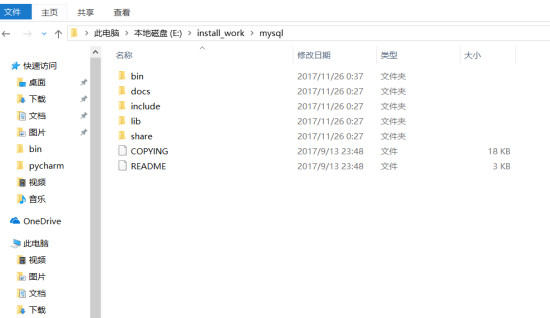
2、发现mysql根目录下没有data目录和my.ini文件,不要紧,初始化mysql的时候系统会自动创建一个data目录,我们只需创建一个my.ini文件即可。
新建my.ini文件,将下面代码复制到my.ini文件中:
[Client]
port = 3306
[mysqld]
#设置3306端口
port = 3306
# 设置mysql的安装目录,注意斜杠,需要两个
basedir=E:\\install_work\\mysql
# 设置mysql数据库的数据的存放目录
datadir=E:\\install_work\\mysql\\data
# 允许最大连接数
max_connections=200
# 服务端使用的字符集默认为8比特编码的latin1字符集
character-set-server=utf8
# 创建新表时将使用的默认存储引擎
default-storage-engine=INNODB
[mysql]
# 设置mysql客户端默认字符集
default-character-set=utf8
复制代码
3、初始化mysql,搜索cmd找到命令提示符,右键以管理员身份运行,进入bin目录,输入以下命令:
mysqld --initialize --user=mysql --console
如果出现下面报错,请执行:
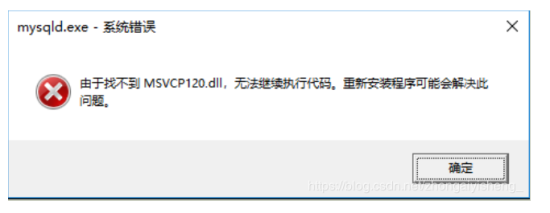
这种错误是由于未安装 vcredist 引起的
安装刚才下载的那个软件,位置默认即可,安装成功
安装成功后,继续执行:mysqld --initialize --user=mysql --console

初始化成功后,系统会在mysql目录下创建data目录,并生成初始密码。密码保存后面需要使用。
4、输入以下命令安装mysql:
mysqld --install mysql
显示Service successfully installed.表示安装成功

5、输入以下命令启动mysql:
net start mysql
如果启动失败,可在计算机服务中找到mysql右击手动启动mysql服务
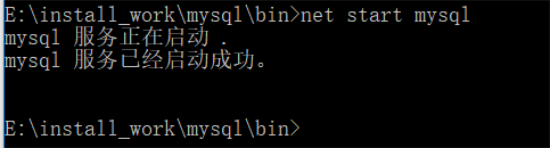
6、输入以下命令登录mysql:
mysql -u root -p,输入初始密码,复制初始密码,点击右键可粘贴。
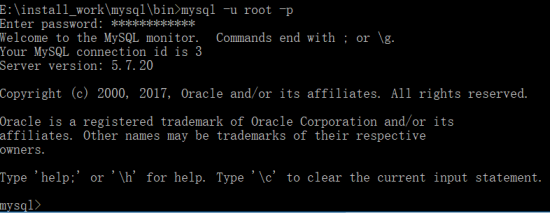
7、修改mysql登录密码,输入以下命令(注意要输入分号)
set password=password('新密码');

mysql在5.7.9版本以后弃用password字段和password()函数;
需要使用:alter user root@localhost identified with mysql_native_password by '123456';
8、为了方便后续操作,我们需要配置mysql的环境变量。
选择Path,将我们的bin目录添加到环境变量中。
(1)新建系统变量 MYSQL_HOME (mysql根目录),并配置变量值为E:\install_work\mysql;
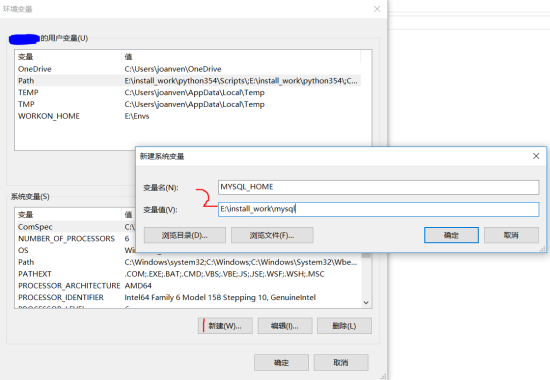
然后将 %MYSQL_HOME%\bin 维护到path中。
配置好后,下次即可用新密码登陆mysql。
9、安装好MySQL后,安装使用工具:Navicat for MySQL
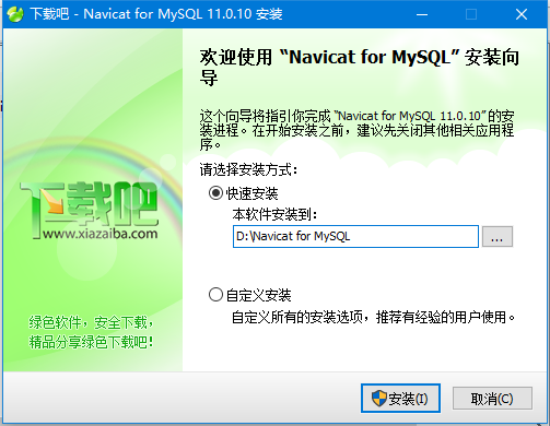
点击安装即可
10、打开软件:
设置好以上信息,数据库可以使用了。
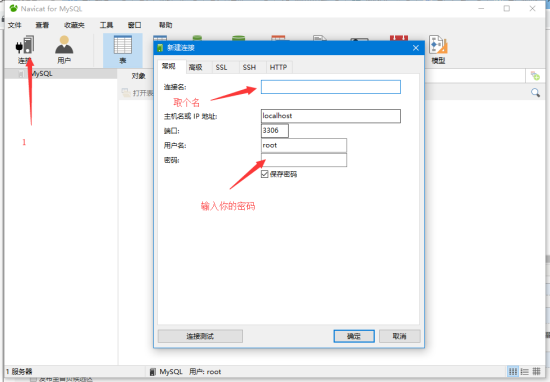
mysql数据库命令大全:
mysql -uroot –p
该命令用root账号以密码方式登录MySQL,回车后提示输入密码,输入MySQL的登录密码。登录成功后,终端窗口会进入MySQL命令方式。
show databases;
该命令显示MySQL所有已创建的数据库。
create database <数据库名>
例如,在终端窗口输入命令:
create database mydatabase;
该命令用于创建新的数据库,命令中的mydatabase为新创建数据库的名称
drop database <数据库名>
例如,在终端窗口输入命令:
drop database mydatabase;
该命令删除数据库名称为mydatabase的数据库,执行命令后,mydatabase数据库被删除。
在终端窗口输入如下命令:
create database mydatabase;
创建一个新的数据库,然后在终端窗口输入如下命令:
use mydatabase;
使用use命令打开mydatabase数据库,终端窗口输出“Database changed”,说明打开成功。
create table <表名> ( <字段名1> <类型1> [,..<字段名n> <类型n>]);
打开数据库后,可以使用创建数据表命令,在已打开的数据库中创建一个新表。
打开数据库后,可以查看指定表的结构。查看指定表结构的命令为:
desc <表名>;
例如,查看前面创建的student表结构,在终端窗口输入命令:
desc student;
使用desc命令打开student表,终端窗口显示student表结构。
打开数据库后,可以使用插入记录命令在指定表中插入记录,插入记录命令为:
insert into <表名> [( <字段名1>[,..<字段名n > ])] values (值1 )[, (值n )];
打开数据库后,可以查询指定表中记录,查询表所有记录的命令为:
select <字段1,字段2,...> from <表名> where <表达式>;当数据库表不再使用时,可以删除数据库表。删除数据库表的命令为:
drop table <表名>;
mysql数据库恢复数据方法:
恢复数据的方式有很多种,可以根据自己具体的情况来选择用哪种。
1、如果想全部恢复,先执行之前的备份恢复,再执行自备份后产生的二进制日志文件
mysql localhost mysql-bin.000001 | mysql -uroot -p( 这样数据库就可以恢复到删除数据前的状态)
2、根据时间点来恢复,如果确认被删的时间点为2019-03-25 09:00:00,那么就可以如下
mysqlbinlog --stop-date='2019-03-25 8:59:59' mysql-bin.000001 | mysql -uroot -p 然后跳过数据被删的时间点,继续执行后面的binlog # mysqlbinlog --start-date='2019-03-25 09:01:00' mysql-bin.000001 | mysql -uroot -p
其中--stop-date='2019-03-25 08:59:59' 和--start-date='2019-03-25 09:01:00'
3、如果知道两个时间点,就按如下操作
mysqlbinlog --start-datetime="2019-03-25 10:30:30" --stop-datetime="2019-03-25 11:10:10" mysql-bin.000001 | mysql -u root -p
4、通过查看日志文件信息确认(假如操作点为6200-6300)
mysqlbinlog --stop-position=6200 mysql-bin.000001 | mysql -uroot -p
mysqlbinlog --start-position=6300 mysql-bin.000001 | mysql -uroot -p


 access数据库查看器中文版下载 v2.0 绿色版
access数据库查看器中文版下载 v2.0 绿色版 Orca最新版下载 v4.5.6 官方版
Orca最新版下载 v4.5.6 官方版 microsoft sql server 2000官方下载 免费版
microsoft sql server 2000官方下载 免费版 microsoft visual foxpro免费下载 v6.0 官方版
microsoft visual foxpro免费下载 v6.0 官方版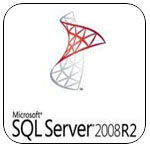 sql server 2008 r2官方下载 含序列号 中文版
sql server 2008 r2官方下载 含序列号 中文版 firebird数据库下载 v3.0.3 绿色版
firebird数据库下载 v3.0.3 绿色版 sql2000数据库下载 32/64 完整版
sql2000数据库下载 32/64 完整版 visual foxpro中文版下载 v9.0 电脑版
visual foxpro中文版下载 v9.0 电脑版 sql server2012数据库中文版下载 免费版
sql server2012数据库中文版下载 免费版 PostgreSQL中文版 v14.0.1 客户端
PostgreSQL中文版 v14.0.1 客户端 WinSCP客户端 v5.19.5 免费版
WinSCP客户端 v5.19.5 免费版 Sql Server官方版下载 v2012 电脑版
Sql Server官方版下载 v2012 电脑版 MySQL官方中文版下载 v8.0.11 最新版本
MySQL官方中文版下载 v8.0.11 最新版本 SqliteStudio最新版下载 v3.3.0 汉化版
SqliteStudio最新版下载 v3.3.0 汉化版 xampp中文绿色版下载 v8.0.2 免费版
xampp中文绿色版下载 v8.0.2 免费版 Microsoft SQL Server2020最新安装包下载 百度网盘分享 中文免费版
Microsoft SQL Server2020最新安装包下载 百度网盘分享 中文免费版 sqlite编辑器最新版下载 v4.0.2 中文汉化版
sqlite编辑器最新版下载 v4.0.2 中文汉化版 Full Convert官方最新版下载 v21.4.1644.0 免费试用版
Full Convert官方最新版下载 v21.4.1644.0 免费试用版 XAMPP官方中文版下载 v8.0.2 最新版
XAMPP官方中文版下载 v8.0.2 最新版 BeetlSQL数据库访问工具官方下载 v2.9.6 最新版
BeetlSQL数据库访问工具官方下载 v2.9.6 最新版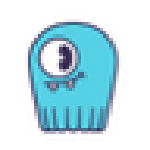 ScyllaDB数据库管理软件 v4.2.2 官方版
ScyllaDB数据库管理软件 v4.2.2 官方版 msde管理工具免登录下载 v1.0.4 最新版
msde管理工具免登录下载 v1.0.4 最新版 OrientDB(图形化数据库管理软件) v3.1.5 官方版
OrientDB(图形化数据库管理软件) v3.1.5 官方版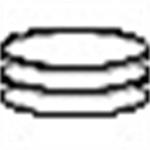 sqlite database browser查看器下载 v5.3 免费版
sqlite database browser查看器下载 v5.3 免费版 sqldbx最新版下载 v6.00 中文专业版
sqldbx最新版下载 v6.00 中文专业版 Mongood(MongoDB管理工具)免费下载 v0.6.2 官方版
Mongood(MongoDB管理工具)免费下载 v0.6.2 官方版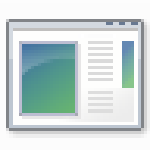 pgweb(PostgreSQL)管理系统 v0.11.7 免费版
pgweb(PostgreSQL)管理系统 v0.11.7 免费版 DB2ToMsSql数据库转移工具 v2.8 官方版
DB2ToMsSql数据库转移工具 v2.8 官方版 XmlToPostgres(PostgreSQL导入XML数据工具) v2.1 官方版
XmlToPostgres(PostgreSQL导入XML数据工具) v2.1 官方版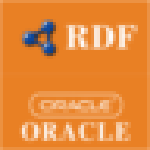 RdfToOracle数据转换软件最新下载 v1.5 官方版
RdfToOracle数据转换软件最新下载 v1.5 官方版 jailer官方版下载 v9.1.1 中文汉化版
jailer官方版下载 v9.1.1 中文汉化版 Oracle数据库管理工具免费下载 v15.0 中文版
Oracle数据库管理工具免费下载 v15.0 中文版 MyLobEditor数据库编辑软件下载 v3.0 中文版
MyLobEditor数据库编辑软件下载 v3.0 中文版 oracle 10g数据库客户端32位/64位下载 官方版
oracle 10g数据库客户端32位/64位下载 官方版

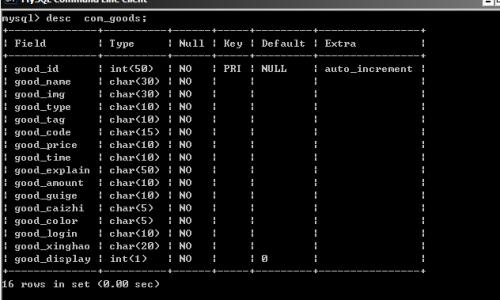
 mongodb绿色版下载 v4.0.3 中文免费版
mongodb绿色版下载 v4.0.3 中文免费版 visual foxpro 9.0官方下载 中文版
visual foxpro 9.0官方下载 中文版 power builder官方下载 v9.0 汉化版
power builder官方下载 v9.0 汉化版 microsoft office access免费版下载 2020 电脑版
microsoft office access免费版下载 2020 电脑版 Apache HTTP Server下载 v2.4.41 官方版
Apache HTTP Server下载 v2.4.41 官方版 Postgresql数据库下载 v10.4 中文版
Postgresql数据库下载 v10.4 中文版 sqlmap下载安装 v0.9 完整汉化版
sqlmap下载安装 v0.9 完整汉化版 DB Commander官方下载 V2000 中文版
DB Commander官方下载 V2000 中文版 mysql workbench汉化下载 v8.0.19 中文版
mysql workbench汉化下载 v8.0.19 中文版